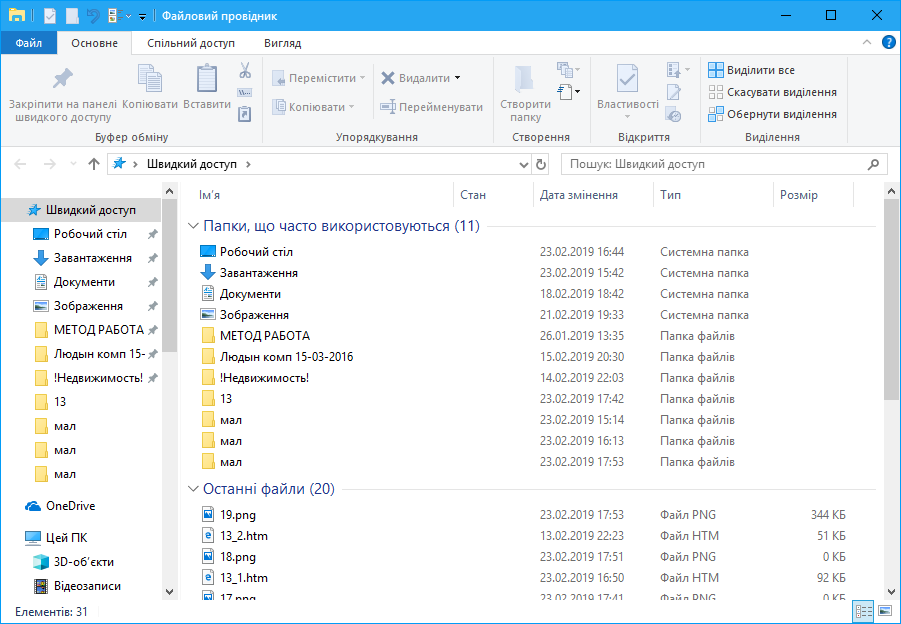|
Пам'ятка для тих, хто «загубився» -
«Останні файли» Ще одна корисна властивість
Провідника Windows 10 полягає в тому, що при правильному використанні
Провідника можна легко знайти файли, з якими ви працювали нещодавно, але з якоїсь
причини «забули» куди зберегли. Ще бувають випадки, що користувач «на
автоматі» натискає кнопку «Зберегти» в редакторі і забуває глянути в вікні
Збереження куди система запропонувала зберегти файл і з яким ім'ям. В обох випадках намагайтеся
не панікувати, а дотримуйтесь моєї поради. Насамперед гляньте на Панель завдань. Зверніть увагу на «Файловий провідник».
Видно, що зараз відкрита як
мінімум одна папка в Провіднику. Сміливо закриваємо всі відкриті папки.
Тільки папки. Тобто в результаті ми повинні побачити таку картинку.
Сподіваюся, що різниця
очевидна. Ось тепер приступаємо до
пошуку «пропажі». Одинарним клацанням
відкриваємо Провідник. Тобто клацання виконуємо саме на панелі завдань.
Відкриється вікно Провідника.
Зверніть увагу, що права робоча
область розділена на дві частини - «Папки,
що часто використовуються» і «Останні
файли». Тут ви маєте можливість
побачити ті папки, з якими ви постійно спілкуєтеся. А також перед вами буде
список з двадцяти останніх документів, з якими ви працювали. Насамперед перегляньте
список файлів. Зверніть увагу на колонку «Дата зміни». Трохи поміркувавши,
можна таким чином виявити навіть той файл, ім'я якого стерлося з пам'яті. Якщо в списку необхідного
документа немає, то у вас залишаються шанси пошукати його в «часто
використовуваних папках». Якщо шуканий об'єкт так і не
був вами виявлений, то найімовірніше ви його забули зберегти, і доведеться
починати все спочатку. Або робота з документом відбувалась на іншому
комп’ютері. Що робити, якщо документ виявлений? Є два шляхи. 1. Відкрити подвійним клацанням
і перезберегти. Цього разу будьте уважніші до місця
зберігання і імені документа. 2. Поглянути на шлях, по якому
знаходиться документ не складно. Просто наведіть стрілку миші на ваш файл.
При недовгій затримці стрілки на імені документа буде показаний «Шлях» до
місця зберігання.
|